
Notepad ++程序被視為一個非常高級的文本編輯器,可以幫助專業程序員和網站管理員執行工作。但是,即使這個應用程序的功能也可以在很大程度上擴展到顯著,連接舒適的插件。讓我們更詳細地了解更多信息如何在Notepad ++程序中使用插件,以及此應用程序中存在最有用的選項。
連接插件
首先,了解如何將插件連接到記事本++程序。出於這些目的,請轉到上部水平菜單“插件”的部分。在打開的列表中,交替地將過渡到插件管理器(插件管理器)並顯示插件管理器的名稱。
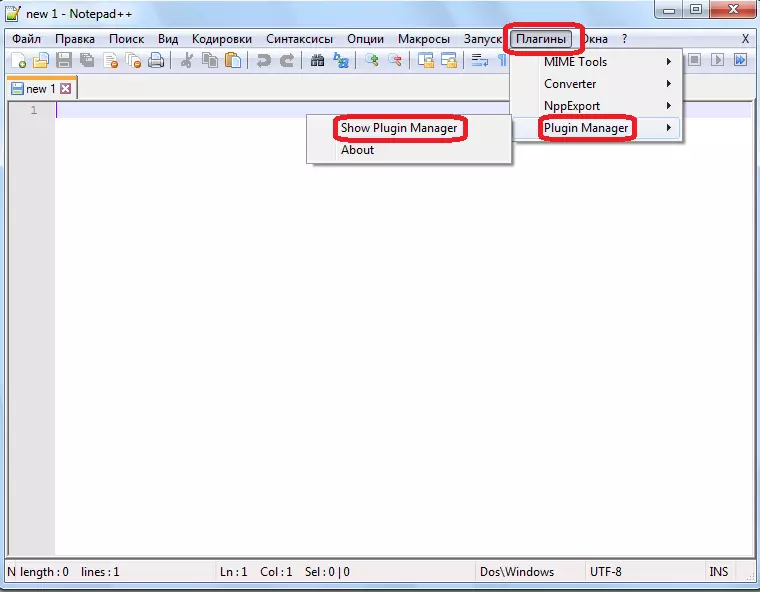
我們在整個窗口,我們可以在程序中添加任何插件。為此,它足以選擇所需的項目,然後單擊“安裝”按鈕。
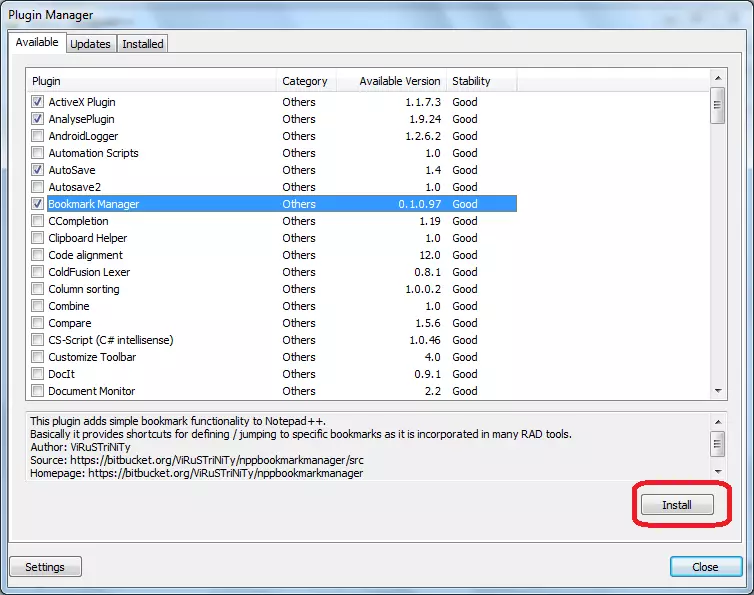
可以啟動安裝插件。
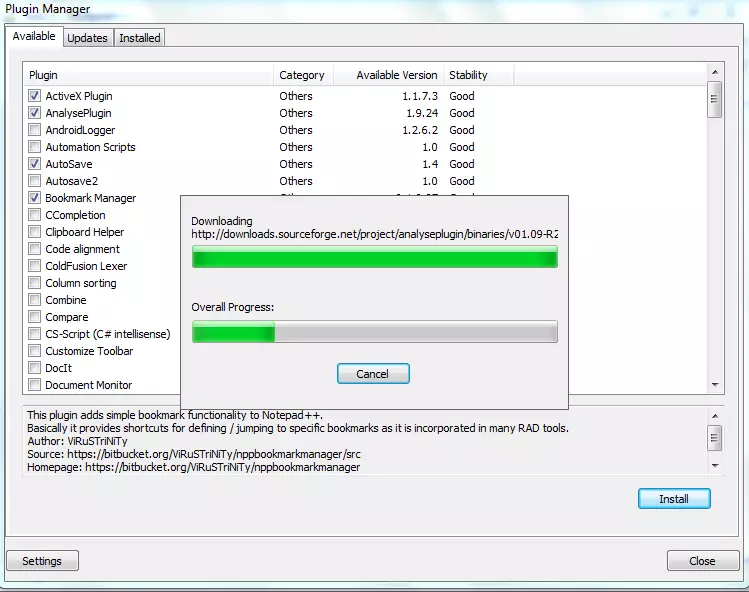
安裝完成後,Notepad ++程序將要求您重新啟動。
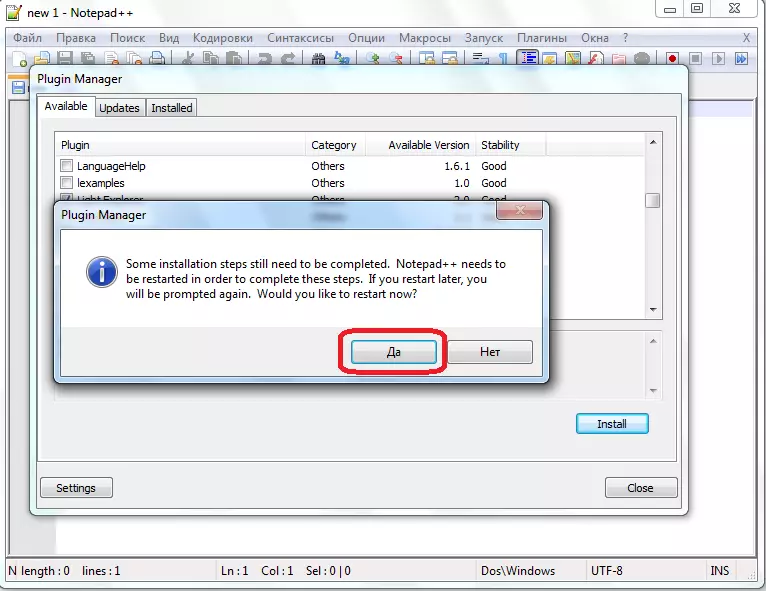
重新啟動應用程序,用戶將訪問已安裝插件的函數。
可以在該計劃的官方網站上找到更多插件。要完成此操作,通過頂部水平菜單,由標誌表示“?”轉到“插件...”部分。
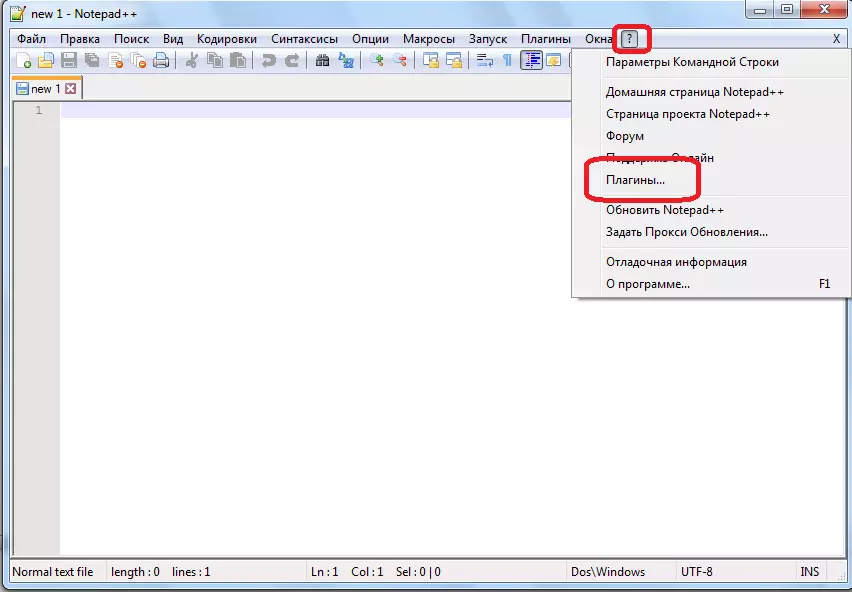
在此操作之後,將打開“默認瀏覽器”窗口,並將我們重定向到記事本++官方網站的頁面,其中放置了大量的插件。
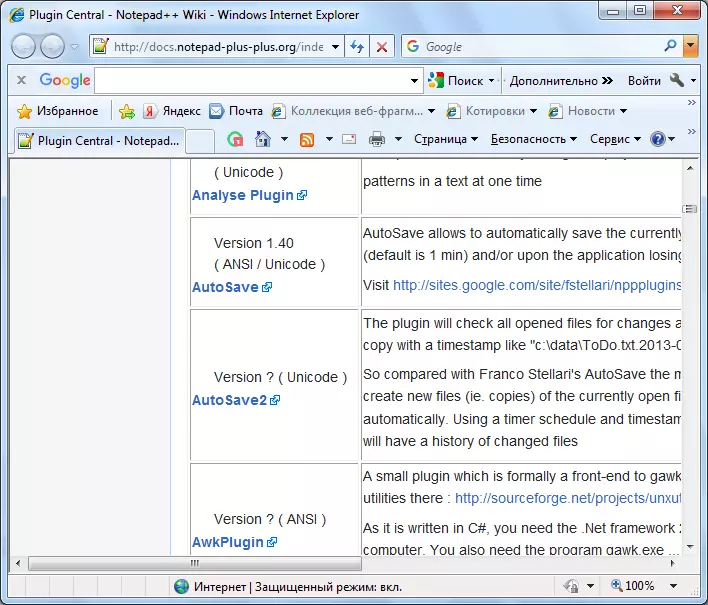
使用已安裝的插件
只有在“已安裝”選項卡中,只能在相同的插件管理中查看已安裝的附加組件列表。立即通過選擇所需的插件,可以通過按“重新安裝”和“刪除”來重新安裝或刪除它們。
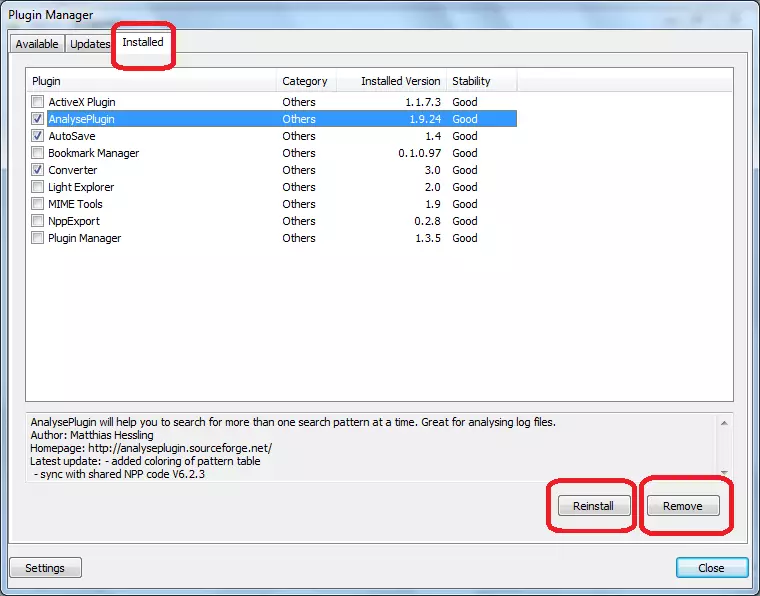
為了轉到特定插件的直接函數和設置,您需要輸入上部水平菜單的“插件”項,然後選擇所需的項目。在將來的操作中,遵循所選插件的菜單的上下文,因為彼此的添加將有顯著差異。
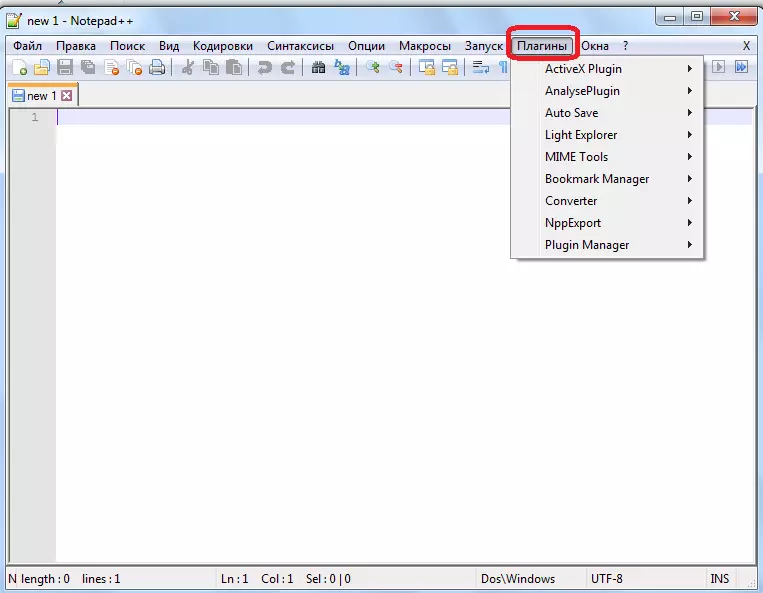
最好的插件
現在我們將在特定插件的工作中更詳細地討論,目前是自行的。自動保存
自動保存插件提供自動存儲文檔的能力,當關閉電源和其他故障時非常重要。在插件的設置中,可以指定將進行自動存儲的時間。
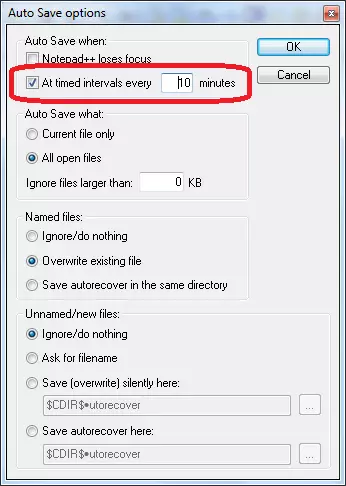
此外,如果您希望,您可以限制太小的文件。也就是說,雖然文件大小未達到您指定的千字節數,但它不會自動保存。
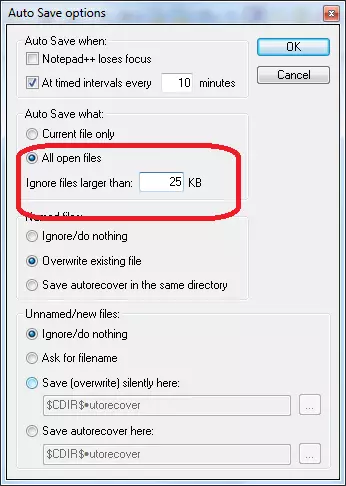
ActiveX插件。
ActiveX插件插件有助於將ActiveX框架連接到記事本++程序。有可能同時連接多達五個腳本。
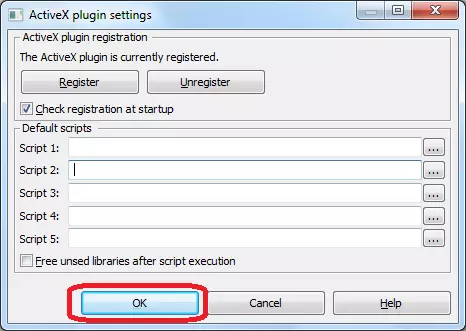
啞劇工具。
MIME TOOLE插件不需要專門安裝,因為它預先安裝在Notepad ++程序本身中。該小型內置實用程序的主要功能是編碼和解碼數據Base64算法。
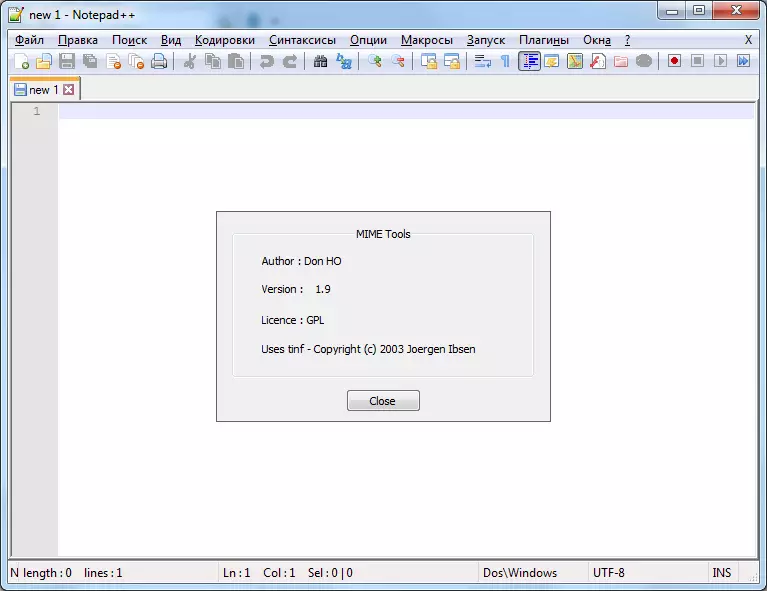
書籤管理器。
Bookmark Manager Plugin允許您將書籤添加到文檔中,以便在重新打開後,可以返回在您之前停止的同一位置工作。
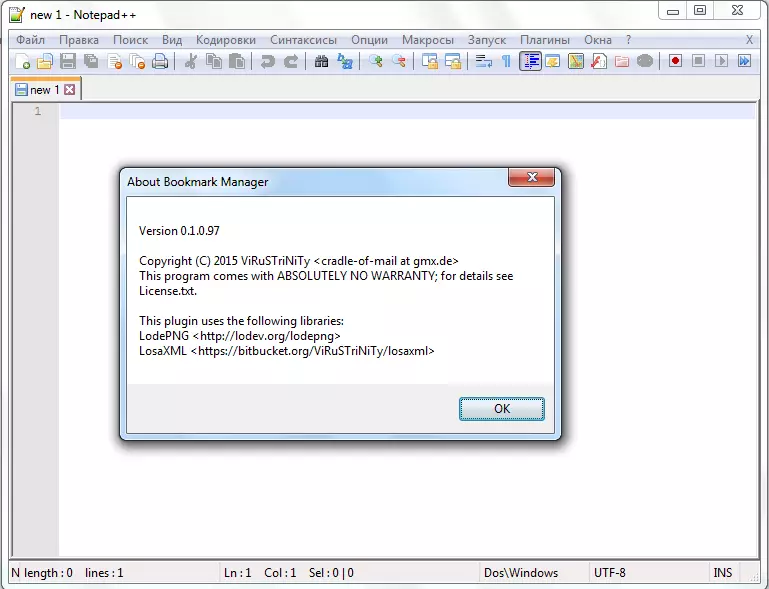
轉換器。
另一個相當有趣的插件是轉換器。它允許您將文本與ASCII編碼轉換為十六進制編碼,並呈相反的方向。為了進行轉換,它足以突出顯示文本的相應部分,然後單擊插件菜單項。
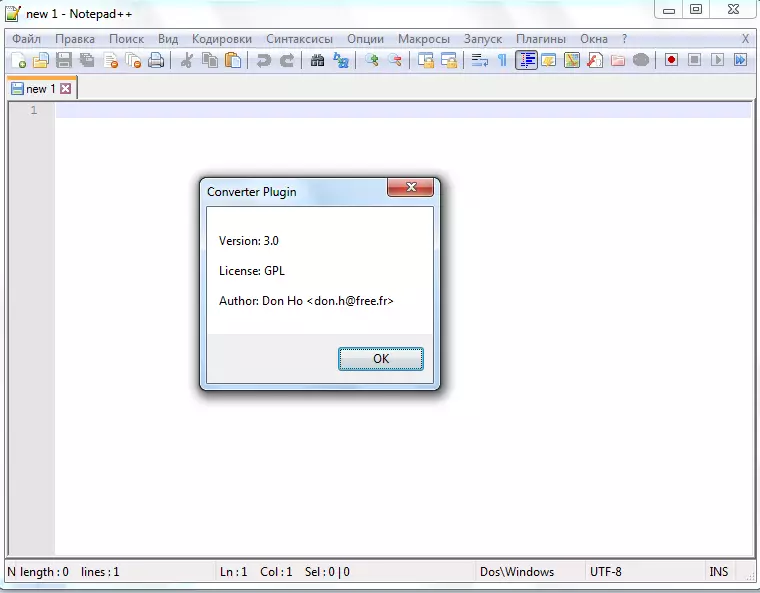
nppexport.
NPPExport插件在Notepad ++程序中打開的正確導出文件到RTF和HTML格式。同時,形成一個新文件。
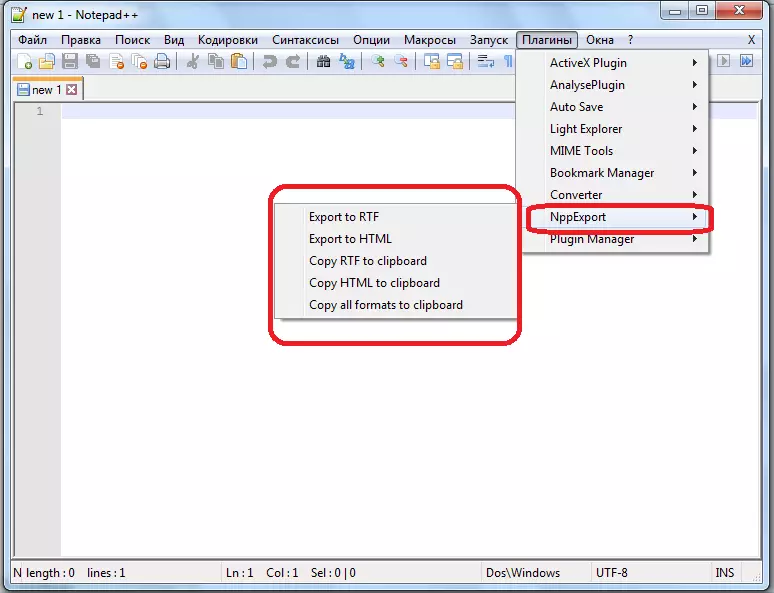
dspellcheck。
DSPellCheck插件是Notepad ++世界上最受歡迎的添加之一。他的任務是檢查文本的拼寫。但是,國內用戶的主要缺乏插件是它只能在英語文本中檢查拼寫。要檢查俄語文本,需要額外的Aspell庫安裝。
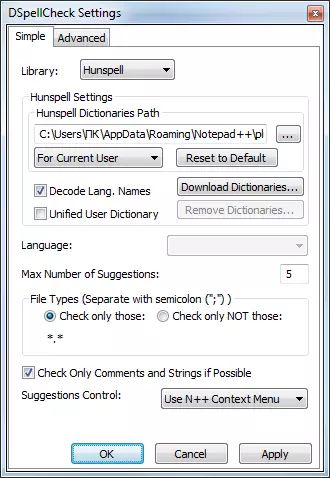
我們列出了最受歡迎的插件,以與記事本++程序一起使用,並簡要描述其功能。但是,此應用程序的插件總數比此處呈現多倍。
